

作者: Gina Barrow, 最新更新: 2017年7月21日
“我错了 删除联系人 from my iPhone 6 today and I am so annoyed with myself because of what I've done.今天从我的iPhone XNUMX上移除,由于自己所做的事情,我感到非常恼火。 Can I get back deleted contacts on my iPhone?我可以在iPhone上找回已删除的联系人吗? I'm not a technical person but I was checking options online to restore them and I learned that I can use an iCloud backup.我不是技术人员,但是我正在在线检查选项以恢复它们,所以我了解到可以使用iCloud备份。 Can anybody help me on how do I retrieve有人可以帮我找回我吗 从iCloud备份中删除了联系人?”〜Yahoo Answers的iPhone用户
iCloud联系人消失了吗? 该事件确实令人沮丧,因为您是引发此问题的原因,而不是其他任何原因。 实际上,有几种意外删除的情况,尤其是在iOS设备上。 但是,有些是由于软件故障,病毒等造成的。
Don't worry a lot of other iPhone users are experiencing this kind of trouble too.不用担心很多其他iPhone用户也遇到这种麻烦。 The good news is there are several methods to好消息是有几种方法可以 从iCloud备份还原已删除的联系人 和其他备份表格以及第三方应用程序。
在本文中,我们将教您还原已删除的联系人的最简单方法,以及在下次此问题再次发生时可以方便使用的其他方法。
经过几年的 iOS 设备编码软件,我们创建了一个强大的工具来防止 iOS 用户丢失重要数据。
检查这个提示: “下载“ FoneDog iOS数据恢复 轻松快速地恢复所有已删除的联系人或有选择地从 iCloud 恢复其中一些联系人。 为了让您能够自己完成这一切,我们在下面收集了一些很棒的想法和解决方案。
iOS的数据恢复
恢复照片,视频,联系人,消息,通话记录,WhatsApp数据等。
从iPhone,iTunes和iCloud恢复数据。
与最新的 iPhone 和 iOS 兼容。
免费下载
免费下载

第1部分。如何从iCloud找回已删除的联系人?第2部分。如何在没有计算机的情况下在iPhone上检索已删除的联系人?第3部分。从iCloud.com检索iCloud删除的联系人第4部分。使用FoneDog iOS数据恢复从iCloud备份中有选择地还原已删除的联系人第5部分。直接在iPhone上恢复已删除的联系人(即使没有备份)部分6。 视频指南:如何从iOS设备恢复已删除的联系人
确保你将恢复 删除联系人 成功之后,您需要确保已启用了同步联系人选项 iCloud的 设置。 要验证,请按照下列步骤操作:
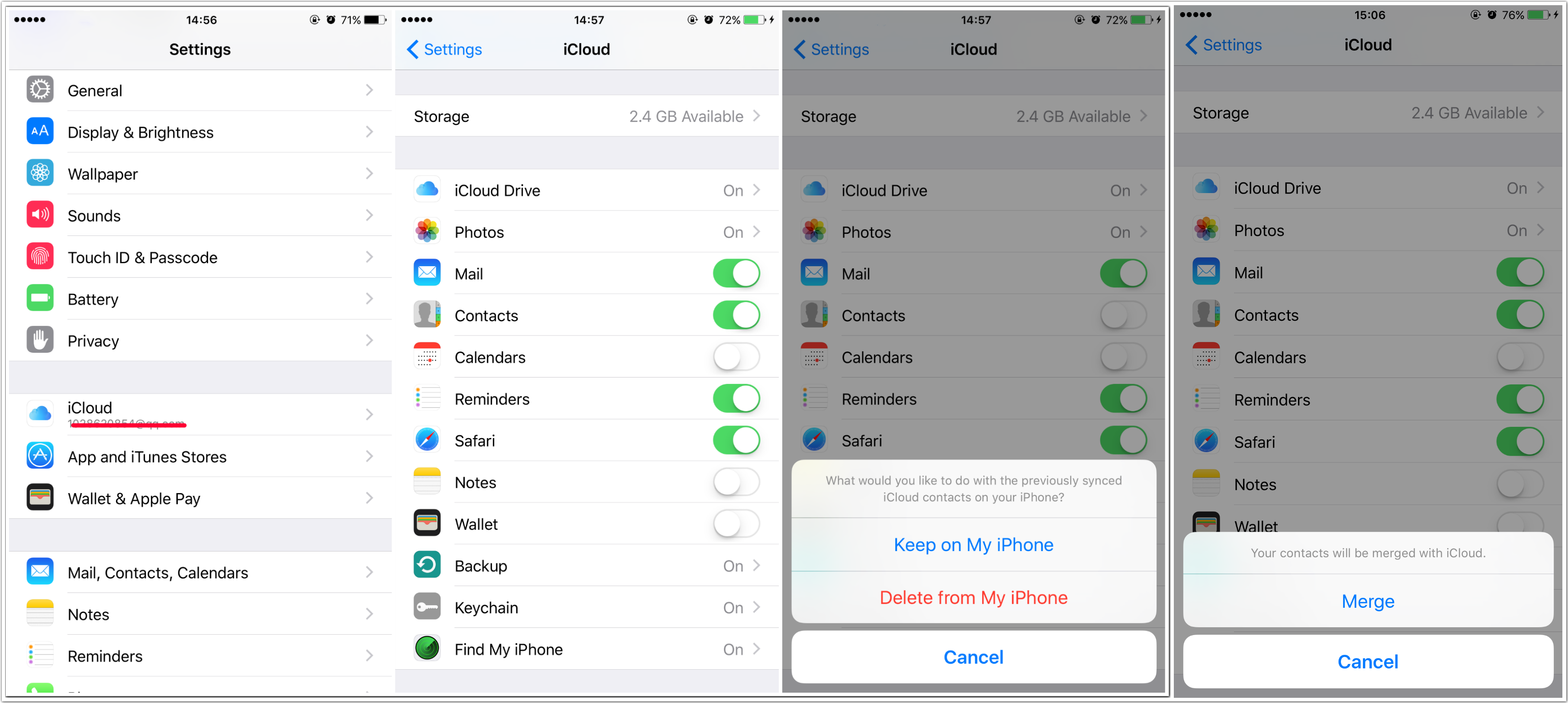
在恢复之前 删除联系人 从iCloud备份中,请记住,此步骤不仅可以单独恢复联系人,还可以恢复以前的所有手机应用和设置。 这可能会导致新应用和自定义设置的进一步数据丢失。 但是,如果这是您目前唯一的选择,那么您可以执行以下操作:
在还原iCloud备份文件之前,首先需要擦除所有手机的现有内容和设置。 转到设置>常规>重置>擦除所有内容和设置>输入电话密码>擦除iPhone。
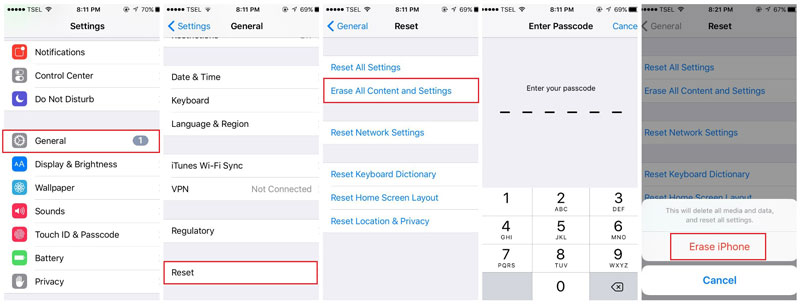
点击“擦除iPhone”后,设备将重新启动并请求初始设置。 您将看到三个选项: 设置为新iPhone,从iCloud备份还原,从iTunes备份还原。 龙头 从iCloud Backup还原 并登录您的iCloud帐户。 登录后,您将看到备份文件的时间戳。 选择最近的备份并等待恢复完成
这种选择相当棘手,因为这会导致更多的数据丢失。 您还可以查看其他可能的还原方法 删除联系人 不会丢失设备中的更多信息。
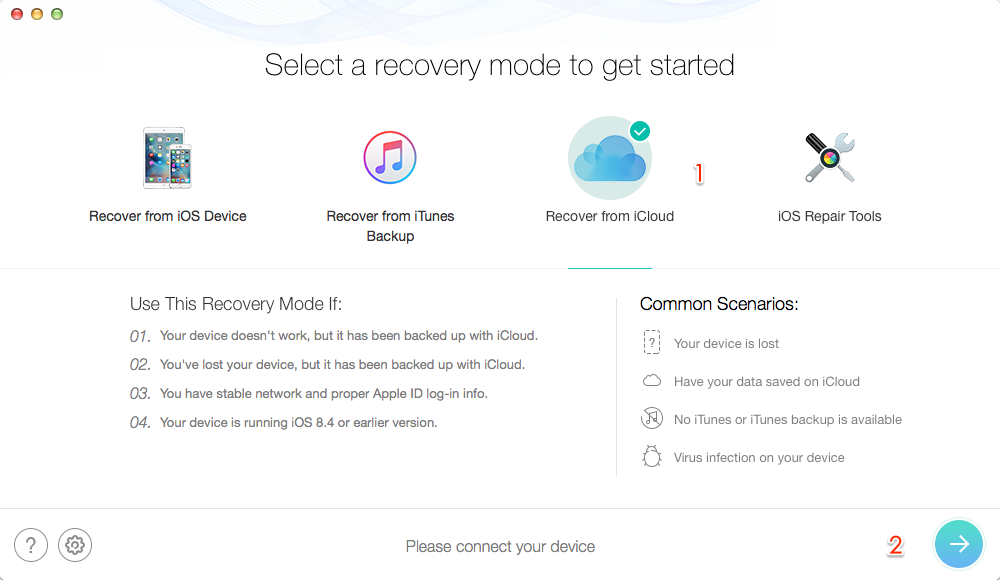
iCloud将已同步设备中已删除的内容存储30天。 30天的宽限期之后,它将被永久删除。 您无法手动删除iCloud中“最近删除”文件夹中的那些内容。 您需要等到30天的期限结束后,它将自动删除。 在这种情况下,如果您在宽限期内意外删除了设备上的联系人,则很有可能会恢复。 但是,如果您错过了时间表,则可能需要寻找其他选择。
当然,Apple正在改进他们对iOS设备的服务和功能,特别是在iCloud时,这是目前最流行的存储和备份形式。 当您意外删除了联系人时,可以轻松恢复文件 iCloud.com。 要使用此功能,请按照下列步骤操作:
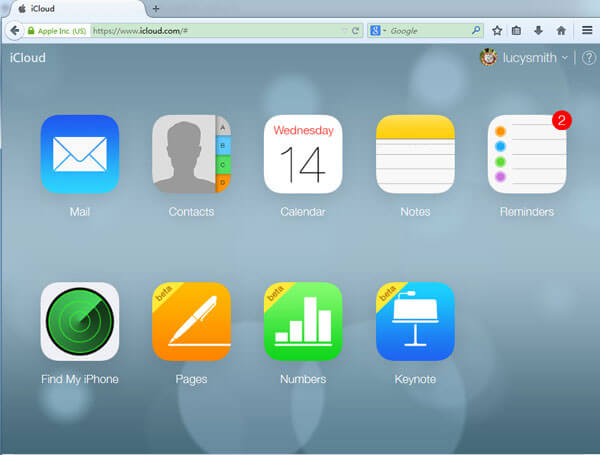
嗯,当我们的设备发生灾难性事件时,备份是非常安全的; 但是,当您只需要单个或特定文件进行恢复但是在手机上提取整个备份时,某些备份太不方便使用了。 在这些时候,你只能依靠第三方恢复计划来完成艰巨的任务。
FoneDog iOS数据恢复 允许选择性恢复,以确保您的移动体验不会因为一些不必要的数据丢失而受到损害。 该软件还提供预览选项,让您查看是否需要 删除联系人 真的是可以恢复的。
FoneDog iOS数据恢复 开发是为了满足全球数百万iOS用户的需求,其中有大量的iPhone用户每天都在遭遇数据丢失。 所以为他们提供希望和更好的手机体验, FoneDog iOS数据恢复 使其软件用户友好,方便,有效保证。 要开始使用该程序,请参阅以下这些指南:
在您的计算机上,下载 FoneDog iOS数据恢复 在线并安装程序以开始恢复。 完成安装后,启动软件,直到进入主菜单。

使用用户名和密码登录iCloud帐户。 隐私得到了强烈的遵守 FoneDog iOS数据恢复 因此,软件中不会保存任何个人信息。

您将在下一个屏幕上看到备份列表,您必须选择要下载的备份列表。 选择后,程序现在将提取备份并扫描数据 iPhone.

在弹出窗口中,将显示可用于恢复的显示文件类型列表。 选择仅联系人以在iPhone上下载,并等待整个扫描和下载完成。
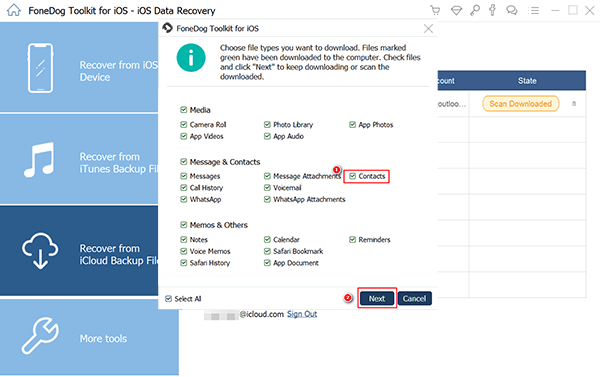
整个扫描和下载完成后,您现在可以有选择地在已恢复的联系人列表中进行选择。 浏览每个项目并勾选所需项目的框,然后单击“恢复“。

恢复丢失或删除的文件最令人满意的方法之一是即使没有备份也可以恢复它。 我们可能已经听过一百次,每个人都经常认真地进行备份,显然,在某些情况下,我们忘记这样做了。
有没有办法在没有备份的情况下恢复iPhone上已删除的联系人? Good thing recovery programs like好东西恢复程序,如 FoneDog iOS数据恢复 一直致力于在这种情况下提供帮助。 现在,即使没有任何备份,也可以在iPhone上还原已删除的联系人。 您唯一需要考虑的是确保数据不会被覆盖。 一旦删除的数据被新的数据替换,恢复数据的机会似乎就难以想象。
人们也读取回已删除的邮件而不进行备份如何在不进行备份的情况下还原丢失和删除的照片
因此,如果发现某些文件丢失,最好避免使用听筒。 如果您已经使用 FoneDog iOS数据恢复,有一种方法可以恢复 删除联系人 容易。 请查看以下步骤:
如果你已经下载了 FoneDog iOS数据恢复, 开始运行程序,否则,您需要在线下载并安装它。 启动软件,直至到达主菜单。

使用USB电缆,与手机和计算机建立连接。 连接后,单击“开始扫描".

等到扫描完成后再列出 删除联系人 将显示在屏幕上。 您现在可以自由地浏览每个项目并勾选要恢复的联系人的框。 如果是,TherQe是一个预览选项来检查你 删除联系人 完整而完整。 完成选择所需内容后,单击“恢复到设备”。

你现在已经恢复了 删除联系人 使用iCloud和的不同选项 FoneDog iOS数据恢复。 到目前为止,从整个方法,我们已经讨论过,恢复的最佳方法 删除联系人 正在使用第三方程序,因为它可以方便,安全地管理您的iPhone或iOS设备。 备份也是必不可少的,特别是在其他一切似乎都失败的时刻,你可以依赖它。 所以下次你遇到这种问题时,你现在知道该怎么做了。
发表评论
评论
热门文章
/
有趣乏味
/
简单困难
谢谢! 这是您的选择:
Excellent
评分: 4.7 / 5 (基于 104 评级)